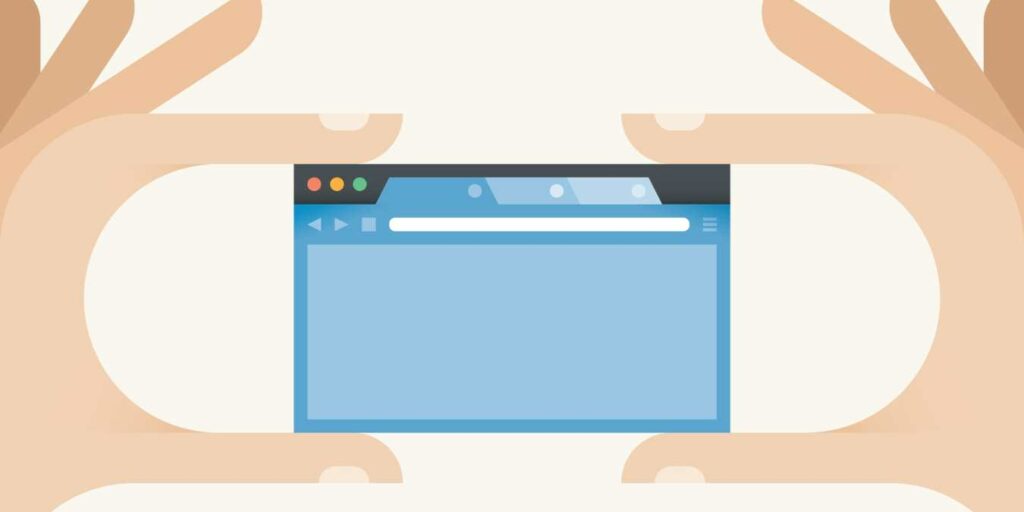Vivaldi es el navegador nuevo (bueno, ya no tan nuevo) de moda para hacer olas en Internet. Es posible que esté cansado de las travesuras de Google y esté listo para probar algo nuevo. En esta breve guía, le mostramos algunas cosas que debe tener en cuenta cuando decida cambiar de Chrome a Vivaldi. Muchos de estos pasos también deberían funcionar bien con Firefox, Opera, Safari y Edge.
En primer lugar, por supuesto, tendrá que descargar Vivaldi, que es cuestión de hacer clic en el botón correspondiente. Una vez que se haya descargado e instalado, se le presentará la pantalla de inicio.
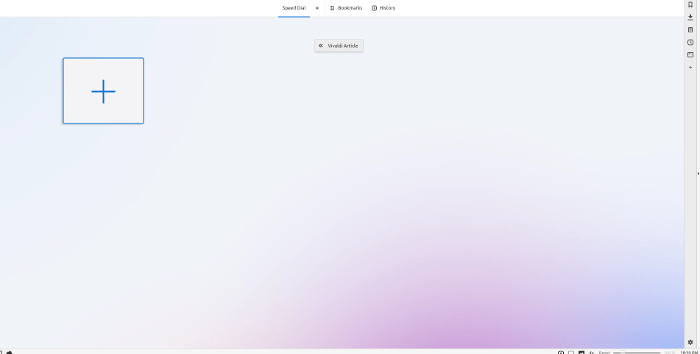
Aquí es donde puede guardar todos sus sitios favoritos para una fácil referencia e incluso puede subdividirlos en carpetas, lo que elimina muchos inconvenientes de la experiencia de navegación. Configurar tus favoritos aquí es realmente fácil: puedes importarlos desde Chrome (u otro navegador) sin ningún problema real.
Importar marcadores en Vivaldi
Con Vivaldi instalado, para ir a la página de Marcadores, haga clic en «marcadores» en la parte superior de la página de inicio, acceda al menú haciendo clic en el ícono de Vivaldi en la parte superior izquierda de su pantalla o presione Ctrl + B.
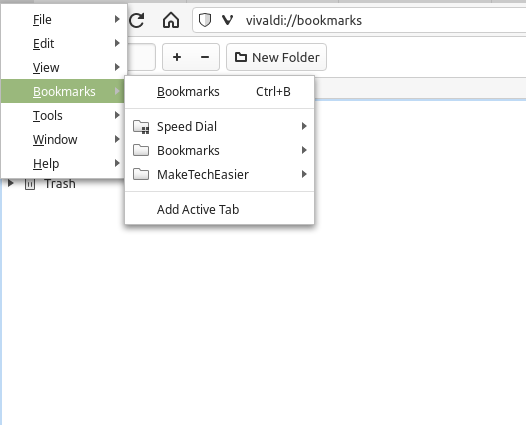
Desde allí, haga clic en «Importar» en la parte superior derecha de la página y aparecerá un cuadro de diálogo. Seleccione el navegador que estaba usando antes de esto, Chrome en nuestro caso, y Vivaldi importará automáticamente todos sus marcadores, contraseñas y configuraciones. Está completamente automatizado y no requiere que primero exportes ningún marcador o configuración.
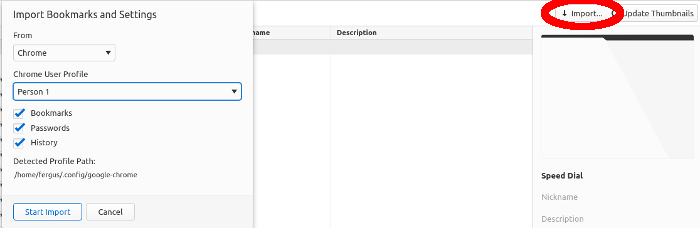
Todo lo que le queda ahora es clasificar todos sus marcadores y decidir cuáles deberían estar en su página de inicio.
Personalizando Vivaldi
Su próximo paso es personalizar Vivaldi a su gusto. Aquí tiene todo tipo de opciones, incluido cambiar la barra de direcciones, tener barras de navegación adicionales a la derecha o a la izquierda, o incluso volverse completamente minimalista y tener nada más que lo absolutamente esencial: todo depende de usted. Independientemente de lo que elija, deberá jugar con él en la Configuración, que puede encontrar debajo del botón Vivaldi en la parte superior izquierda debajo de «herramientas» y luego «Configuración». Alternativamente, puede presionar Ctrl + F12.
Personalización de la configuración de Vivaldi
Los escenarios de Vivaldi merecen un artículo propio, pero repasaremos algunos de los más interesantes aquí muy rápidamente. El primero es «Temas», que le permite configurar el tema del navegador. Si bien la mayoría de nosotros probablemente preferimos el aspecto blanco clínico, hay muchas opciones para elegir, incluidos el burdeos y el negro.
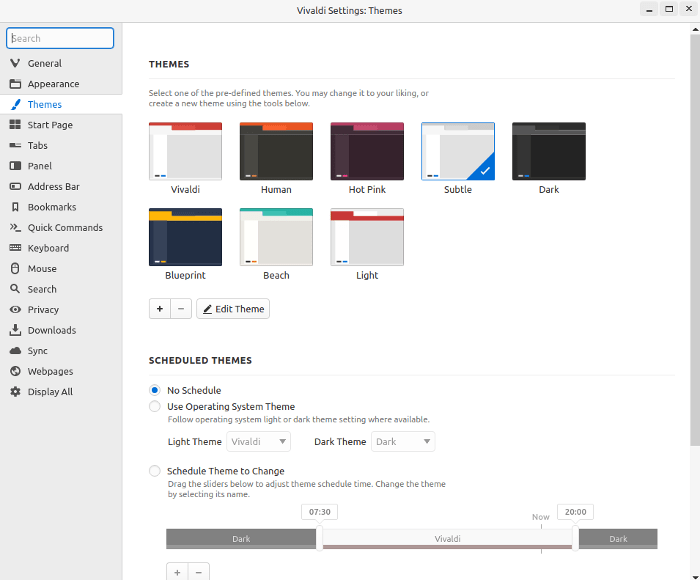
El siguiente es «Apariencia», que se trata principalmente de dónde van los elementos en su ventana. Puede elegir que las nuevas pestañas se abran automáticamente, por ejemplo, o el botón de configuración a la derecha en lugar de a la izquierda. Realmente, hay muchas opciones aquí, y puedes jugar con ellas al contenido de tu corazón.
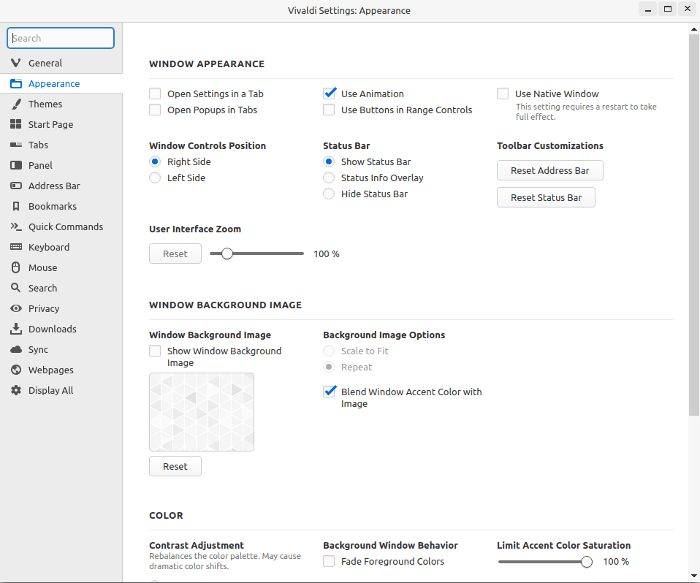
Cambiar motor de búsqueda
Sin embargo, una configuración muy importante para cambiar para la mayoría de las personas es el motor de búsqueda predeterminado. Como usuario de Chrome, probablemente esté acostumbrado a Google, pero puede ser conveniente cambiar eso a algo con un poco más de privacidad, como DuckDuckGo. En Configuración, vaya a «Buscar» y cambie el valor predeterminado a lo que desee o configure una tecla de acceso rápido para cuando desee usar un navegador específico.
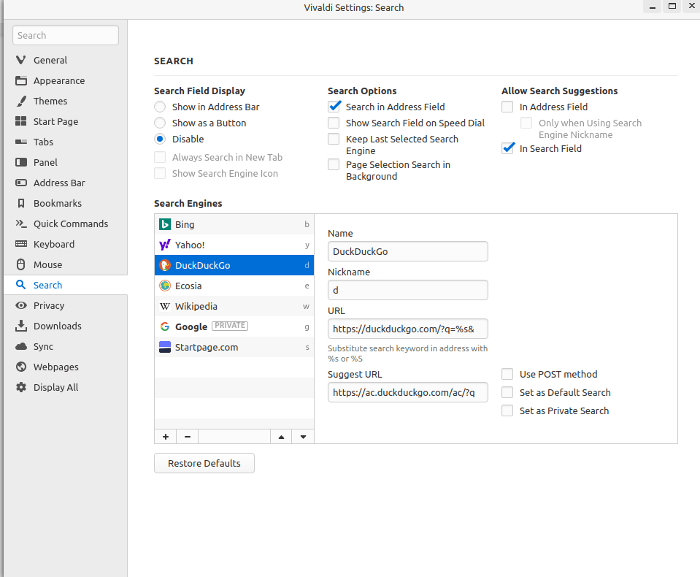
Conclusión
Estas son las cosas principales que debes saber al cambiar a Vivaldi desde Chrome. Si quieres algunos consejos generales de Vivaldi, también tenemos algunos. Háganos saber en los comentarios si dejamos algo fuera que considere importante, ¡y diviértase con Vivaldi!
Credito de imagen: Ventana del navegador de Internet en manos humanas – por DepositPhotos